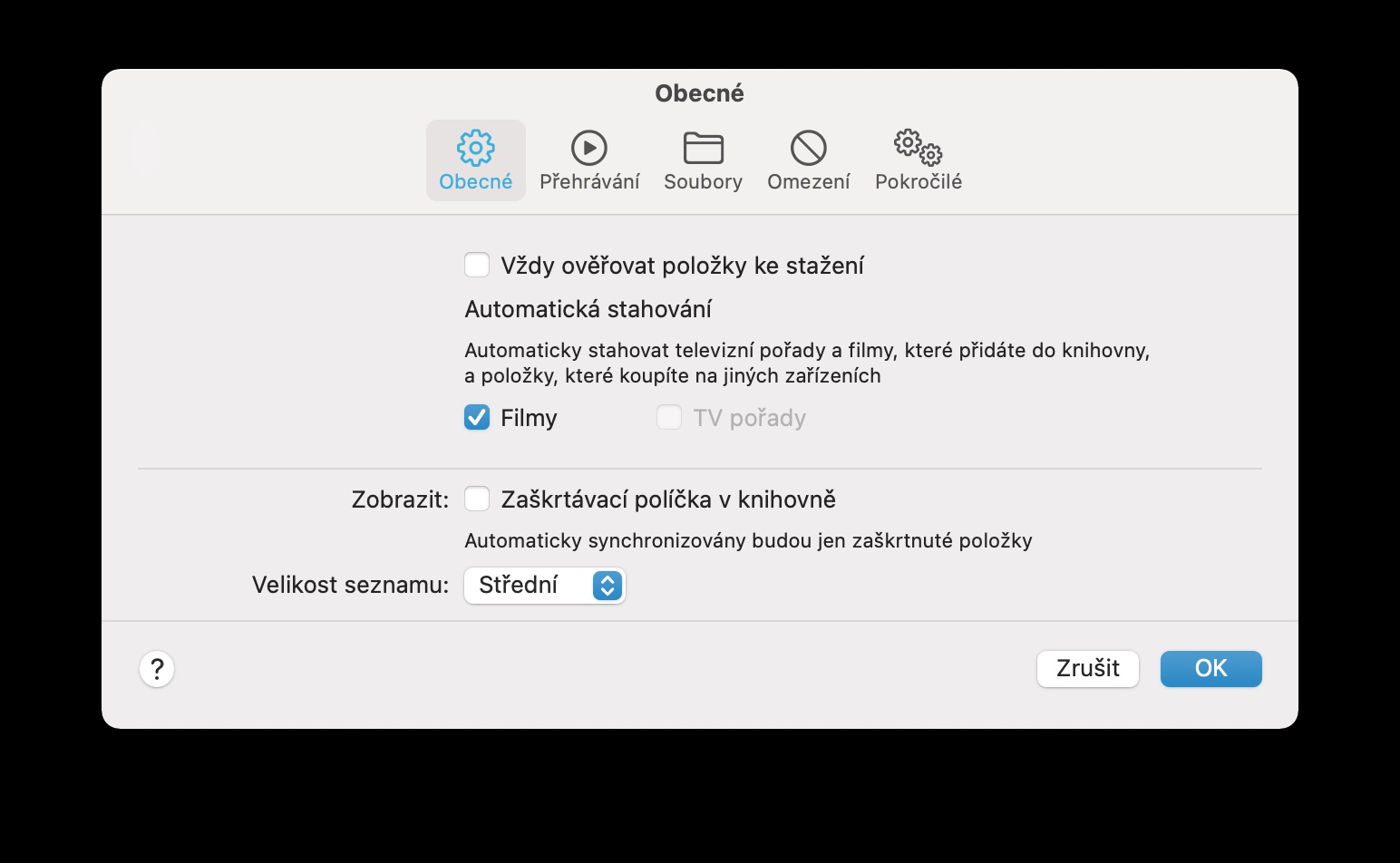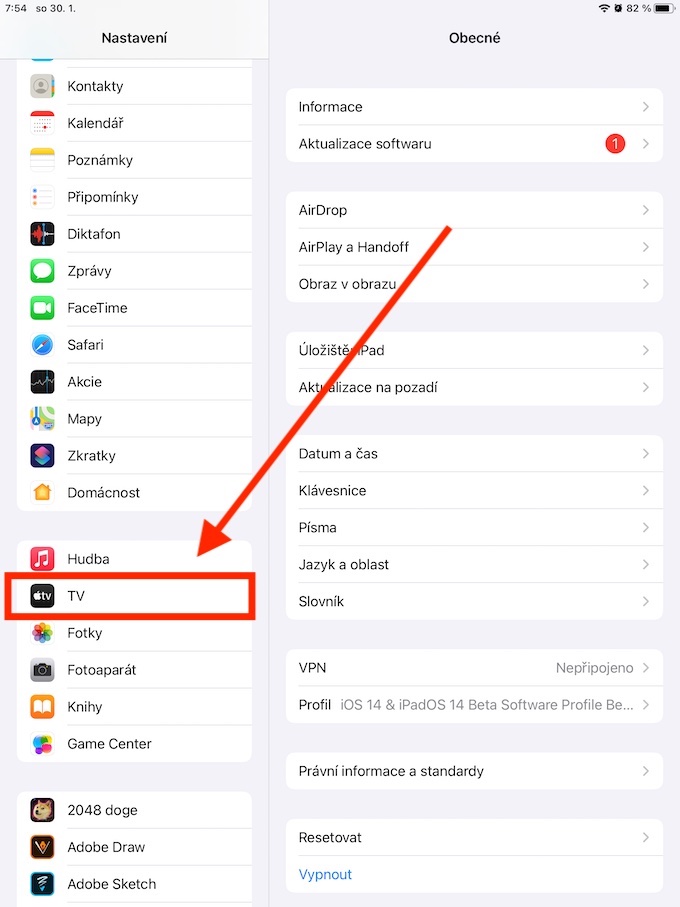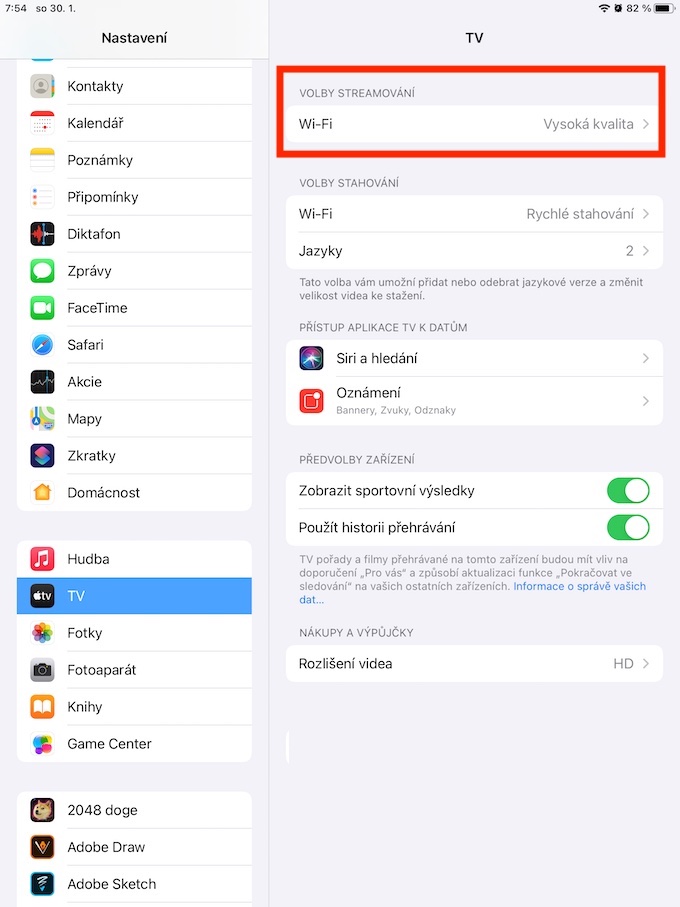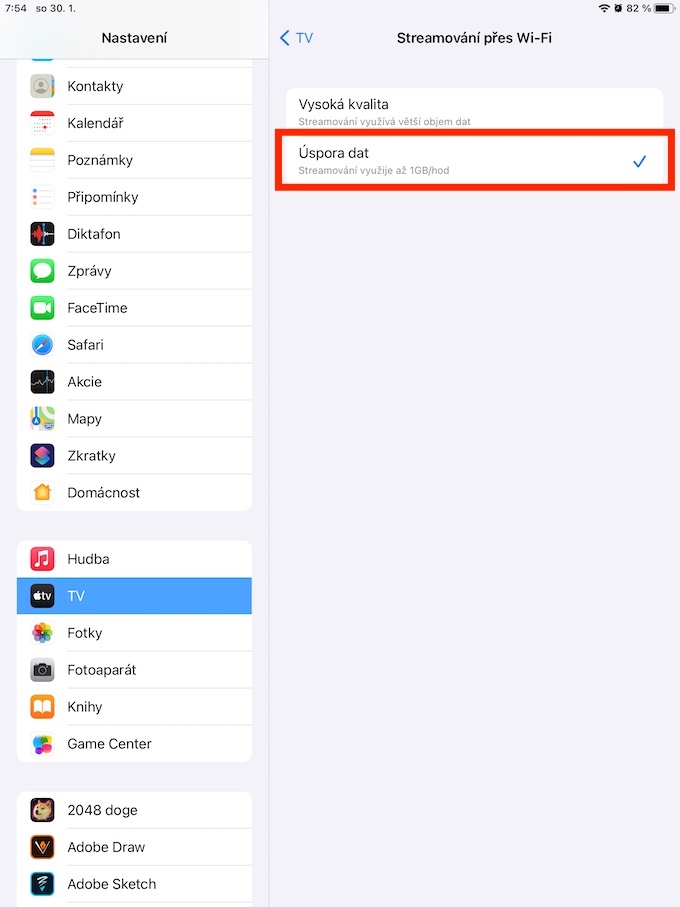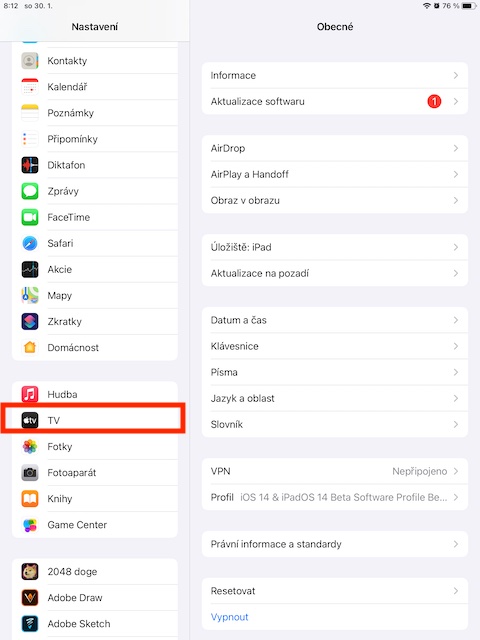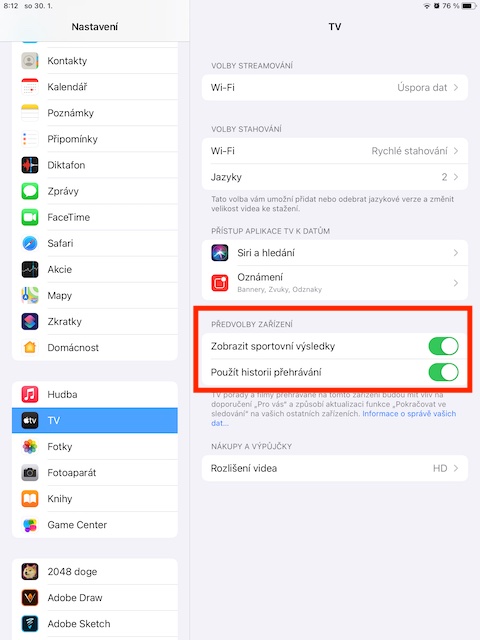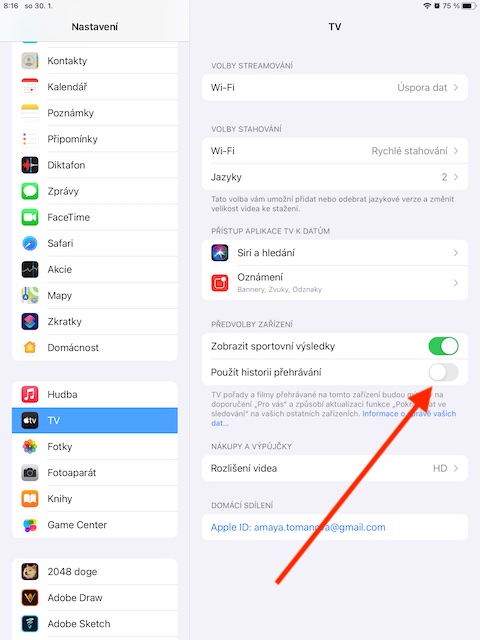Apple TV+ स्ट्रीमिंग सेवा को निश्चित रूप से दर्शकों की कमी के बारे में चिंता करने की ज़रूरत नहीं है - भले ही यह पहले ऐसा न लगे। हम इस संबंध में सटीक संख्या नहीं जानते हैं, लेकिन यह देखते हुए कि ऐप्पल चुनिंदा नए उत्पादों के साथ एक साल के लिए इसका मुफ्त उपयोग कर रहा है, यह स्पष्ट है कि दर्शक आधार काफी मजबूत होगा। यदि आप भी टीवी+ उपयोगकर्ता हैं, तो ऐप के उपयोग को अपने लिए और भी बेहतर बनाने के लिए आप हमारे सुझाव पढ़ सकते हैं।
यह हो सकता था रुचि आपको
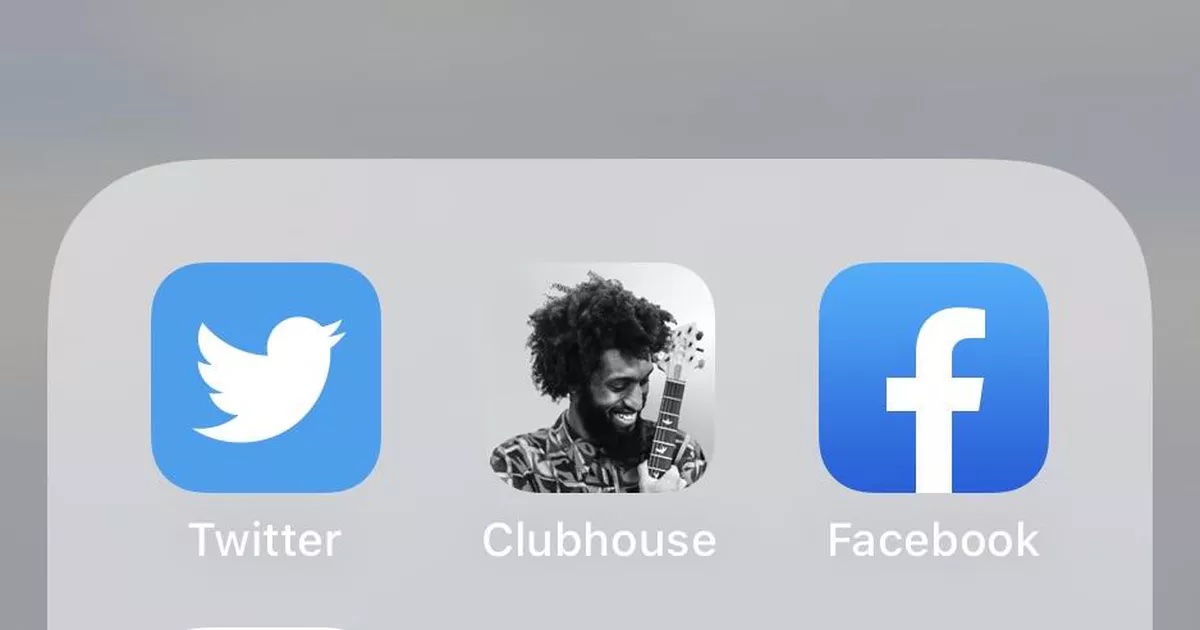
धीमा वाई-फ़ाई? कोई बात नहीं
हर कोई इतना भाग्यशाली नहीं होता कि उसके पास बिल्कुल तेज़, स्थिर और विश्वसनीय इंटरनेट कनेक्शन हो। यदि आप वाई-फाई से कनेक्ट होने पर टीवी+ पर सामग्री चलाते हैं, तो यह स्वचालित रूप से उच्चतम संभव गुणवत्ता में स्ट्रीम हो जाती है। यदि आपके पास कमजोर वाई-फाई कनेक्शन है, लेकिन हाई डेफिनिशन में स्ट्रीमिंग करना सबसे अच्छा विचार नहीं है। यदि आप वाई-फ़ाई से कनेक्ट होने पर स्ट्रीमिंग गुणवत्ता कम करना चाहते हैं, तो अपने डिवाइस से प्रारंभ करें सेटिंग्स -> टीवी -> वाई-फाई, और विकल्प की जांच करें डेटा की बचत.
सिफ़ारिश सेटिंग्स
टीवी ऐप - सभी प्रकार के कई अन्य स्ट्रीमिंग ऐप्स की तरह - आप जो देखते हैं उसे "ट्रैक" करता है, और उस ट्रैकिंग के आधार पर, आपके लिए अधिक सामग्री की अनुशंसा करता है। यदि आप नहीं चाहते कि अनुशंसित सामग्री एक ही ऐप्पल आईडी से साइन इन किए गए सभी डिवाइसों पर दिखाई दे, तो आप इस विकल्प को आसानी से अक्षम कर सकते हैं। अपने डिवाइस पर चलाएँ सेटिंग्स -> टीवी, अनुभाग पर जाएँ डिवाइस प्राथमिकताएँ a निष्क्रिय करें संभावना प्लेबैक इतिहास का उपयोग करें.
सेटिंग्स सीमित करें
यदि आप अपने टीवी ऐप खाते को नाबालिगों सहित अपने परिवार के साथ साझा करते हैं, तो सामग्री प्रतिबंध निर्धारित करना निश्चित रूप से एक अच्छा विचार है। Apple अपने उपकरणों के लिए अभिभावक नियंत्रण उपकरणों की काफी विस्तृत श्रृंखला प्रदान करता है जिनका आप उपयोग कर सकते हैं। iPhone या iPad पर टीवी ऐप में सामग्री को प्रतिबंधित करने के लिए चलाएँ सेटिंग्स -> स्क्रीन टाइम -> सामग्री और गोपनीयता प्रतिबंध, और आइटम को सक्रिय करें ओमेज़नी सामग्री और गोपनीयता. तो फिर आप कैटेगरी में आ सकते हैं मीडिया एप्पल संगीत के लिए आवश्यक सेट करें सीमाएँ.
यह हो सकता था रुचि आपको

स्वचालित डाउनलोड
अन्य बातों के अलावा, टीवी ऐप उपयोगकर्ताओं को बाद में देखने के लिए सामग्री डाउनलोड करने की भी अनुमति देता है। इस सुविधा की बदौलत, आप दिलचस्प फिल्मों और शो को ऑफ़लाइन देखने के लिए भी सहेज सकते हैं। मूल टीवी ऐप में स्वचालित सामग्री डाउनलोड सक्रिय करने के लिए, अपने कंप्यूटर पर टीवी ऐप लॉन्च करें, स्क्रीन के शीर्ष पर टूलबार पर क्लिक करें टीवी -> प्राथमिकताएँ, और फिर प्राथमिकताएँ विंडो में एक टैब चुनें सामान्य रूप में। उसके बाद, यह काफी है सही का निशान लगाना संभावना स्वचालित डाउनलोड.